如何用Pr给视频添加抽帧效果
Pr是一款功能强大的视频编辑软件,有些新用户不知道如何用Pr给视频添加抽帧效果,接下来小编就给大家介绍一下具体的操作步骤。
具体如下:
1. 首先第一步打开电脑中的Pr软件,先导入需要编辑的视频,接着根据下图箭头所指,将它拖动到右侧时间轴窗口。
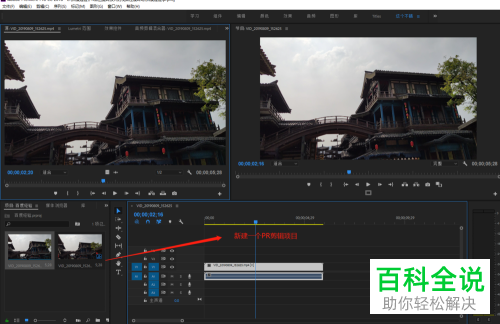
2. 第二步鼠标右键单击项目窗口空白处,在弹出的菜单栏中点击【调整图层】,接着根据下图箭头所指,点击【确定】选项。
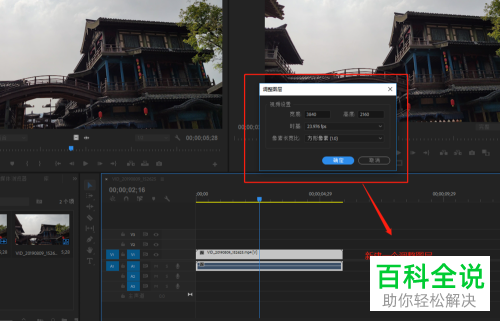
3. 第三步根据下图箭头所指,将【调整图层】拖动到右侧视频轨道上方。
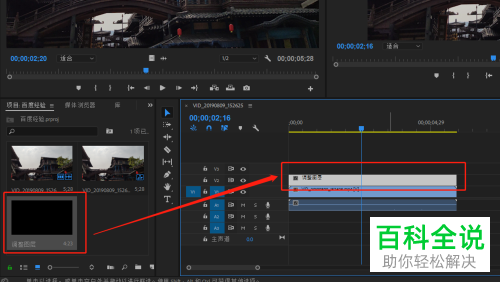
4. 第四步先点击【效果】,接着在列表中找到【抽帧时间】,然后根据下图箭头所指,将它拖动到调整图层上方。
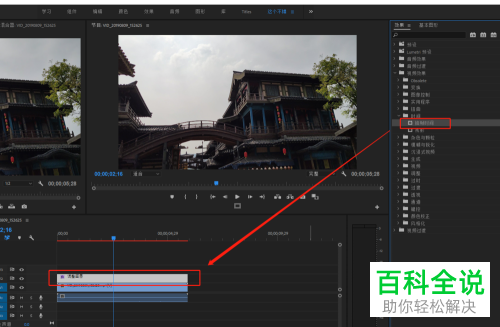
5. 第五步先选中调整图层,接着在【效果控件】页面中,根据下图箭头所指,将【帧速率】设置为【2】。
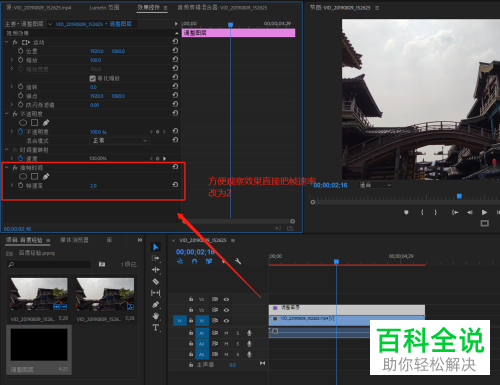
6. 最后先点击【序列】,接着点击【渲染】选项,然后根据下图箭头所指,等待渲染完成即可。
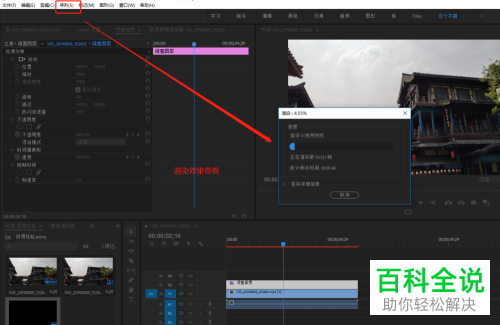
以上就是如何用Pr给视频添加抽帧效果的方法。
赞 (0)

